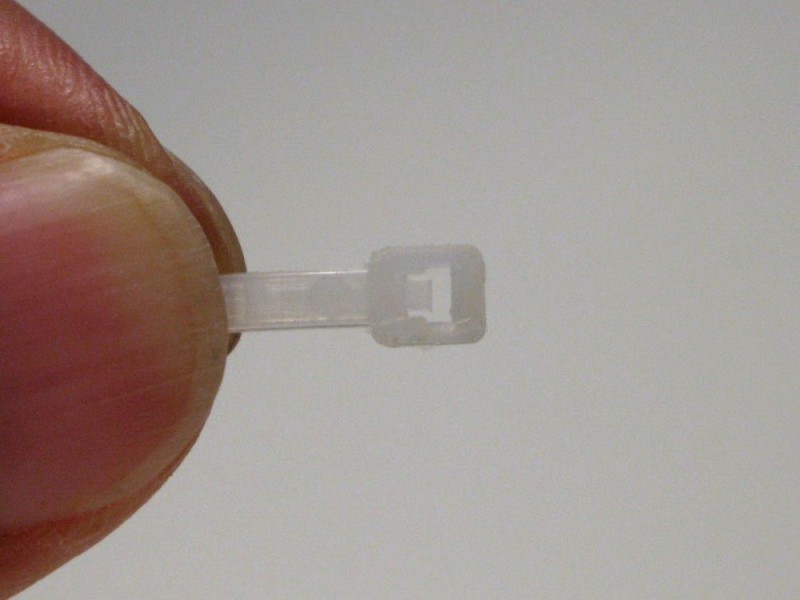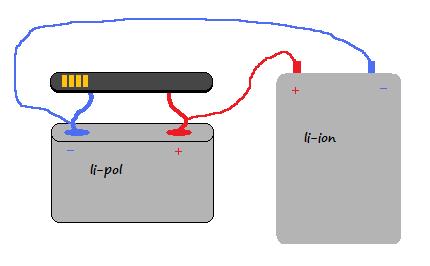Podrobne: oprava sieťovej karty svojpomocne od skutočného majstra pre stránku my.housecope.com.
Poruchy sieťovej karty
Skrat vodičov v sieťovom kábli je nežiaduci jav, ktorý niekedy vedie k poruche sieťovej karty. Aj keď k takémuto uzáveru dochádza len zriedka. Častejšie sa to stáva v dôsledku nečistôt alebo vlhkosti, ktorá sa upchala do konektora a vytvorila skrat medzi jeho kontaktmi. Možné zlyhanie sieťovej karty počas búrky. Okrem toho výpadky napájania, poruchy MP, PSU môžu tiež spôsobiť zlyhanie sieťovej karty.
Je tiež možné, že sa objaví porucha, ktorá povedie k chybám v činnosti systému autodetekcie.
Dôvodom pomalého chodu počítačov je v niektorých prípadoch nesprávna inštalácia ovládača alebo použitie nesprávneho ovládača pre sieťové karty.
Možnosť nie je vylúčená, keď sieťová karta prejde testami, no počítač sieť stále nevidí. Je to spôsobené tým, že rôzni výrobcovia majú mierne odlišné metódy na automatickú detekciu rýchlosti pripojených zariadení (Nway). Skúste vynútiť požadovanú rýchlosť pripojenia v ovládači sieťového adaptéra. Pri pripájaní k rozbočovaču musíte použiť polovičný duplexný režim.
Dávajte pozor na fyzickú adresu sieťovej karty (MAC adresu). Musí sa zhodovať s tým, ktorý je uvedený na jeho nálepke.
Ak sieť nefunguje, najprv by ste mali skontrolovať napájanie sieťového rozbočovača. Ak sa jeho indikátory LED nerozsvietia, potom je s najväčšou pravdepodobnosťou chybný zdroj napájania alebo sa kontakt PSU vzdialil od sieťového rozbočovača. Ak sú všetky rozbočovače pripojené k sieti a fungujú, skontrolujte pripojenia signálových káblov - či sú všetky vodiče zasunuté do rozbočovača a či sú konektory úplne zasunuté do rozbočovača a do sieťovej karty počítača. . Potom skontrolujte, či kábel nie je zlomený, nie je rozdrvený alebo sploštený.
| Video (kliknutím prehráte). |
Ak sú sieťové pripojenia dobré, príčinou nedostatku siete môže byť problém s nastaveniami počítača. Skontrolujte nastavenia sieťovej karty a samotnej sieťovej karty.
Na kontrolu, či medzi počítačmi existuje fyzické spojenie, sa používa príkaz ping. Na tento účel spustite: Štart 4 Spustiť - a v okne príkazového riadka napíšte PING a za názov príkazu - IP adresu počítača na sieť. Príkaz bude vyzerať takto: Ping 192.168.52.7. Namiesto IP adresy môžete zadať názov počítača, pod ktorým je pripojený k sieti.
Ak počítač ping normálne, skontrolujte nastavenia siete.
Ak sieťová tlačiareň nie je viditeľná v sieťovom prostredí, môže to mať rôzne príčiny. Skontrolujte, či je nastavené zdieľanie tlačiarne, a ak je nastavené, či má aktuálny používateľ k nemu prístupové práva. Je možné, že počítač, ku ktorému je pripojená sieťová tlačiareň, je vypnutý. Je tiež možné, že tlačiareň nie je nainštalovaná správne, skontrolujte, či ste nainštalovali správny ovládač tlačiarne. Skontrolujte kábel, či je tlačiareň pripojená k počítaču.
Dobrý deň, milí účastníci fóra.
Povedzte, prosím, čajníku, prečo tancovať v prípade poruchy jednej alebo druhej sieťovej karty? V skutočnosti sa vo všeobecnosti nerozpadnú úplne, ale objavujú sa také problémy, ako je strata časti paketov; nefunguje rýchlosťou 100 Mb/s, ale iba 10 Mb/s.
Len za niekoľko rokov práce v IT špecialite sa nahromadilo pomerne veľké množstvo sieťových kariet, rád by som obnovil aspoň niektoré z nich.
Prečítal som si toto vlákno fóra, použil som vyhľadávanie, ale nenašiel som nič, čo by aktívne diskutovalo o metodike opravy sieťovej karty.V zásade chápem, že náhradný diel je „cent“, vyhodil som ho a kúpil nový, ale ťahá ma, takpovediac, láska k umeniu
Existujú rôzne setevushki, ale väčšinou Realtek 8139 a Intel Pro / 100.
Vezmime si konkrétny príklad: Realtek 8139: nefunguje rýchlosťou 100 Mb/s – 100 % paketov sa stratí. Ak v ovládači prepnete na 10 Mb / s, funguje to dobre bez strát a chýb. aké sú myšlienky?
Kniha sa zaoberá praktickými otázkami spojenými s opravou osobných počítačov v domácnosti alebo kancelárii.
Po prečítaní sa dozviete o metódach riešenia bežných problémov s počítačom, naučíte sa kontrolovať jeho výkon, identifikovať zariadenia, ktoré sú nefunkčné, a vybrať za ne vhodnú náhradu. Stránky publikácie obsahujú odporúčania na predchádzanie problémom a udržiavanie zdravia vášho počítača. Materiál je prezentovaný v jednoduchej a zrozumiteľnej forme, takže ho pochopí aj začínajúci používateľ.
Skrat vodičov v sieťovom kábli je nežiaduci jav, ktorý niekedy vedie k poruche sieťovej karty. Aj keď k takémuto uzáveru dochádza len zriedka. Častejšie sa to stáva v dôsledku nečistôt alebo vlhkosti, ktorá sa upchala do konektora a vytvorila skrat medzi jeho kontaktmi. Možné zlyhanie sieťovej karty počas búrky. Okrem toho výpadky napájania, poruchy MP, PSU môžu tiež spôsobiť zlyhanie sieťovej karty.
Je tiež možné, že sa objaví porucha, ktorá povedie k chybám v činnosti systému autodetekcie.
Dôvodom pomalého chodu počítačov je v niektorých prípadoch nesprávna inštalácia ovládača alebo použitie nesprávneho ovládača pre sieťové karty.
Možnosť nie je vylúčená, keď sieťová karta prejde testami, no počítač sieť stále nevidí. Je to spôsobené tým, že rôzni výrobcovia majú mierne odlišné metódy na automatickú detekciu rýchlosti pripojených zariadení (Nway). Skúste vynútiť požadovanú rýchlosť pripojenia v ovládači sieťového adaptéra. Pri pripájaní k rozbočovaču musíte použiť polovičný duplexný režim.
Dávajte pozor na fyzickú adresu sieťovej karty (MAC adresu). Musí sa zhodovať s tým, ktorý je uvedený na jeho nálepke.
„Milujem búrku na začiatku mája“ je veta slávneho básnika, klasika. Nemám však rád žiadne búrky začiatkom júna, pretože po búrke takéto „mŕtvoly“ často prichádzajú. Klient to priniesol a sťažuje sa, že po búrke sa jeho milovaný priateľ nezapne. Škoda, že ho nikto nevaroval, že počas búrky bolo potrebné vytiahnuť všetky káble zo zásuvky.
Podľa klienta počítač úplne nereaguje na tlačidlo napájania, nesvietia kontrolky, neotáčajú sa chladiče. No, prídeme na to. Ako minule, aj tu je vidieť, že ventilátor na procesore je zanesený prachom. Je to zlé, ale nie je to najhoršie. Musíme pochopiť, prečo základná doska nefunguje. Vždy začíname externým vyšetrením. Kontrolujeme vydutie kondenzátorov, spálené odpory, diery na základnej doske. Tu je všetko v poriadku, takže prejdeme na krok číslo 2.
Skontrolujeme napájanie. K tomu sme odpojili všetky napájacie konektory z počítača, aby sa nestalo niečo zlé. Už sme hovorili o tom, ako spustiť napájanie bez pripojenia k počítaču, ale teraz sa tým nebudeme zaoberať. Spustíme jednotku - vidíme, že sa ventilátor točí, skontrolujeme napätie. 3,3V, 5V, 12V - všetko je normálne.
Testujeme ďalej. Vložíme náš PCI analyzátor, svetlo sa rozsvieti. Snažíme sa zapnúť počítač - nefunguje to.
Je tu aj malý trik. Ak je známe, že počítač vyhorel počas búrky, s najväčšou pravdepodobnosťou zasiahla sieťová karta. Navyše, ak sa prstom dotknete mikroobvodu, môžete cítiť, že je len horúci. Áno, sieťová karta vyhorela.
Čo robiť v tomto prípade? Vypnutím sieťovej karty v systéme BIOS sa nič neurobí, pretože karta zostane vypálená a stále neumožní zapnutie počítača. Skúsme prispájkovať čip.
Demontujeme základnú dosku zo systémovej jednotky. Teraz je čas na spájkovanie čipu. Je lepšie to urobiť pomocou sušiča vzduchu alebo infračervenej stanice, ale ak toto všetko nemáte, môžete čip spájkovať pomocou bežnej spájkovačky. Pripravený. Po odstránení čipu je vhodné vyčistiť dráhy nízkovýkonnou spájkovačkou, aby nedošlo ku skratu.
Pokúsime sa zapnúť počítač. Hurá, podarilo sa. Pripojíme monitor a periférne zariadenia k systémovej jednotke a vidíme, že operačný systém sa načíta správne, čo znamená, že oprava je u konca.
Ako vidíte, v tomto prípade nebolo nič komplikované, ale v servisnom stredisku by vám za opravy účtovali najmenej 40 dolárov. A teraz bude majiteľovi stačiť kúpiť si novú sieťovú kartu.
Ak chcete vybrať sieťovú kartu, mali by ste: vypnúť počítač, odpojiť napájací kábel, odstrániť kryt puzdra, odskrutkovať upevňovaciu skrutku a opatrne vybrať sieťovú kartu, pričom ju držte oboma rukami. Pri vyberaní karty musíte nasmerovať úsilie iba nahor, bez toho, aby ste ňou kývali zo strany na stranu.
Pri inštalácii sieťovej karty sa odporúča umiestniť ju ďalej od grafickej karty, aby sa nezhoršilo jej vetranie.
Pre komplexnú a kvalitnú profesionálnu kontrolu sieťových zariadení je užitočné využiť hardvérové a softvérové diagnostické komplexy ProLAN.
Takéto riešenia poskytujú viac príležitostí a umožňujú identifikovať zložité problémy, úzke miesta, ako aj skryté chyby sieťových kariet, hoci nevedú k zjavným problémom v sieti, ale môžu spôsobiť zlyhania softvéru a dokonca aj chybu „Time Out“.
Programy a pomôcky pre sieťové adaptéry sú často súčasťou softvérového balíka dodávaného výrobcom so sieťovou kartou. Umožňujú vám vyriešiť vzniknuté problémy, diagnostikovať adaptér. Ak na diskoch nie sú žiadne nástroje, môžete si ich stiahnuť z webovej stránky výrobcu sieťovej karty.
NetBench je program na vyhodnotenie výkonu sieťovej karty. Balík NetBench vám umožňuje presne vyhodnotiť výkon sieťových adaptérov a súborových serverov. NetBench testuje rýchlosť spracovania I/O požiadaviek z klientskych systémov na súborovom serveri na základe 32-bitových verzií Windowsu. Program zobrazuje šírku pásma a čas odozvy servera. Ak chcete spustiť NetBench, musíte si stiahnuť a nainštalovať klientskú aj serverovú (pre súborový server založený na Windows NT/2000/XP) časti programu.
Karta AdapterWatch, adresy IP / WINS a DNS používaného servera, ako aj kompletné štatistiky o všetkých dostupných protokoloch prenosu dát (TCP, IP, UDP a ICMP). AdapterWatch navyše poskytuje možnosť počítať návštevnosť.
IP-Tools je sada nástrojov na prácu s TCP/IP v jednom programe. Obsahuje 15 utilít, ktoré umožňujú získať informácie o počítači ako celku, o všetkých jeho portoch, NetBIOS informácie o lokálnych a vzdialených počítačoch, ping podľa rozsahu alebo zoznamu adries, sledovanie stavu hostiteľa, skenovanie TCP portov atď. , IP-Tools zobrazuje v reálnom čase grafy počtu prichádzajúcich, odchádzajúcich a chybných paketov pre protokoly TCP, UDP, ICMP. Všetky informácie vydávané programom sú v prípade potreby zaznamenané v textových alebo HTML súboroch.
Pomôcky príkazového riadka sú zabudované do operačného systému Windows XP na testovanie funkčnosti zásobníka TCP/IP. Každý pomocný program je zodpovedný za kontrolu stavu špecifickej časti zásobníka TCP/IP.
Pomôcky príkazového riadka systému Windows na testovanie TCP/IP
Skrat vodičov v sieťovom kábli je nežiaduci jav, ktorý niekedy vedie k poruche sieťovej karty. Aj keď k takémuto uzáveru dochádza len zriedka. Častejšie sa to stáva v dôsledku nečistôt alebo vlhkosti, ktorá sa upchala do konektora a vytvorila skrat medzi jeho kontaktmi. Možné zlyhanie sieťovej karty počas búrky. Okrem toho výpadky napájania, poruchy MP, PSU môžu tiež spôsobiť zlyhanie sieťovej karty.
Je tiež možné, že sa objaví porucha, ktorá povedie k chybám v činnosti systému autodetekcie.
Dôvodom pomalého chodu počítačov je v niektorých prípadoch nesprávna inštalácia ovládača alebo použitie nesprávneho ovládača pre sieťové karty.
Možnosť nie je vylúčená, keď sieťová karta prejde testami, no počítač sieť stále nevidí. Je to spôsobené tým, že rôzni výrobcovia majú mierne odlišné metódy na automatickú detekciu rýchlosti pripojených zariadení (Nway). Skúste vynútiť požadovanú rýchlosť pripojenia v ovládači sieťového adaptéra. Pri pripájaní k rozbočovaču musíte použiť polovičný duplexný režim.
Dávajte pozor na fyzickú adresu sieťovej karty (MAC adresu). Musí sa zhodovať s tým, ktorý je uvedený na jeho nálepke.
Ak sieť nefunguje, najprv by ste mali skontrolovať napájanie sieťového rozbočovača. Ak sa jeho indikátory LED nerozsvietia, potom je s najväčšou pravdepodobnosťou chybný zdroj napájania alebo sa kontakt PSU vzdialil od sieťového rozbočovača. Ak sú všetky rozbočovače pripojené k sieti a fungujú, skontrolujte pripojenia signálových káblov - či sú všetky vodiče zasunuté do rozbočovača a či sú konektory úplne zasunuté do rozbočovača a do sieťovej karty počítača. . Potom skontrolujte, či kábel nie je zlomený, nie je rozdrvený alebo sploštený.
Ak sú sieťové pripojenia dobré, príčinou nedostatku siete môže byť problém s nastaveniami počítača. Skontrolujte nastavenia sieťovej karty a samotnej sieťovej karty.
Na kontrolu, či medzi počítačmi existuje fyzické spojenie, sa používa príkaz ping. Na tento účel spustite: Štart 4 Spustiť - a v okne príkazového riadka napíšte PING a za názov príkazu - IP adresu počítača na sieť. Príkaz bude vyzerať takto: Ping 192.168.52.7. Namiesto IP adresy môžete zadať názov počítača, pod ktorým je pripojený k sieti.
Nekritické, ale skôr nepríjemné zlyhanie sieťovej karty prenosného počítača môže byť. Ovplyvňuje iba dostupnosť miestnych a internetových zdrojov bez ovplyvnenia prevádzky hlavných systémov prenosných počítačov.
Príčiny porúch môžu byť v hardvéri aj v použitom softvéri. Najbežnejšie nehardvérové problémy sú:
- sú použité neoriginálne ovládače sieťových kariet. Na opravu - musíte nájsť na internete a nainštalovať originálny softvér od výrobcu zariadenia;
- niektorí výrobcovia (čo je teraz zriedkavé) môžu mať rôzne metódy na určenie rýchlosti pripojených zariadení. Ak chcete problém vyriešiť, musíte pri spustení ovládača sieťovej karty nastaviť správnu rýchlosť pripojenia;
- Niekedy sa vyskytne chyba pri určovaní fyzickej adresy (MAC adresy). Na jej odstránenie je potrebné porovnať, čo je uvedené v špecifikácii a čo je zobrazené pri funkčnej sieťovej karte, v prípade nesúladu správne;
- Je tiež možné, že boli zadané nesprávne nastavenia pripojenia sieťovej karty, čo môže ovplyvniť prístup k miestnym alebo internetovým zdrojom alebo blokovať jej fungovanie;
- Niektorí výrobcovia špeciálne zavádzajú do mikroobvodov špeciálne bezpečnostné kódy, ktoré v prípade nesprávneho firmvéru Biosa deaktivujú sieťovú kartu. V tomto prípade pomôže len vrátenie pôvodného firmvéru.
Problémy spojené so železom sú širšie. V zásade sa vyskytujú, keď sú poškodené kontakty, problémy s napájaním alebo je poškodená samotná sieťová doska. Napríklad:
- Poškodenie konektora sieťovej karty, ak je opravný kód pripojený nesprávne. Pomerne často môže nastať situácia, keď sa kábel vytiahne nesprávne alebo náhle, ako aj pri nesprávnom zlisovaní samotného kábla (ak to neurobil odborník). Tento problém je možné vyriešiť iba výmenou konektora, ktorú môžete urobiť sami, ak máte skúsenosti s spájkovačkou a schopnosti správne rozobrať prenosný počítač, aby ste získali prístup k základnej doske;
- Problém napájania prenosného počítača (ako aj sieťovej dosky) je možné vyriešiť výmenou prvkov napájacieho obvodu: konektor alebo napájací zdroj, batéria;
- Poškodenie samotnej sieťovej karty, ku ktorému môže dôjsť v dôsledku výpadku napájania (búrka, rušenie, práca), chybného napájania notebooku a iných problémov. V tomto prípade by bolo správnejšie vymeniť sieťovú dosku za novú, ako opravovať sieťovú kartu notebooku a hľadať vypálené obvody.
Urobiť to je celkom jednoduché:
- Notebook je potrebné rozobrať odstránením všetkých upevňovacích skrutiek (alebo západiek) na zadnom paneli;
- Odpojte rušivé prvky (DVD mechaniku, ventilačné prvky atď.), aby ste získali prístup priamo k sieťovej doske;
Veľmi opatrne odpojte starú sieťovú kartu bez poškodenia kontaktov, nainštalujte novú a zostavte notebook v opačnom poradí.
Poruchy sieťovej karty
Skrat vodičov v sieťovom kábli je nežiaduci jav, ktorý niekedy vedie k poruche sieťovej karty. Aj keď k takémuto uzáveru dochádza len zriedka. Častejšie sa to stáva v dôsledku nečistôt alebo vlhkosti, ktorá sa upchala do konektora a vytvorila skrat medzi jeho kontaktmi. Možné zlyhanie sieťovej karty počas búrky. Okrem toho výpadky napájania, poruchy MP, PSU môžu tiež spôsobiť zlyhanie sieťovej karty.
Je tiež možné, že sa objaví porucha, ktorá povedie k chybám v činnosti systému autodetekcie.
Dôvodom pomalého chodu počítačov je v niektorých prípadoch nesprávna inštalácia ovládača alebo použitie nesprávneho ovládača pre sieťové karty.
Možnosť nie je vylúčená, keď sieťová karta prejde testami, no počítač sieť stále nevidí. Je to spôsobené tým, že rôzni výrobcovia majú mierne odlišné metódy na automatickú detekciu rýchlosti pripojených zariadení (Nway). Skúste vynútiť požadovanú rýchlosť pripojenia v ovládači sieťového adaptéra. Pri pripájaní k rozbočovaču musíte použiť polovičný duplexný režim.
Dávajte pozor na fyzickú adresu sieťovej karty (MAC adresu). Musí sa zhodovať s tým, ktorý je uvedený na jeho nálepke.
Ak sieť nefunguje, najprv by ste mali skontrolovať napájanie sieťového rozbočovača. Ak sa jeho indikátory LED nerozsvietia, potom je s najväčšou pravdepodobnosťou chybný zdroj napájania alebo sa kontakt PSU vzdialil od sieťového rozbočovača. Ak sú všetky rozbočovače pripojené k sieti a fungujú, skontrolujte pripojenia signálových káblov - či sú všetky vodiče zasunuté do rozbočovača a či sú konektory úplne zasunuté do rozbočovača a do sieťovej karty počítača. . Potom skontrolujte, či kábel nie je zlomený, nie je rozdrvený alebo sploštený.
Ak sú sieťové pripojenia dobré, príčinou nedostatku siete môže byť problém s nastaveniami počítača. Skontrolujte nastavenia sieťovej karty a samotnej sieťovej karty.
Na kontrolu, či medzi počítačmi existuje fyzické spojenie, sa používa príkaz ping. Na tento účel spustite: Štart 4 Spustiť - a v okne príkazového riadka napíšte PING a za názov príkazu - IP adresu počítača na sieť. Príkaz bude vyzerať takto: Ping 192.168.52.7. Namiesto IP adresy môžete zadať názov počítača, pod ktorým je pripojený k sieti.
Ak počítač ping normálne, skontrolujte nastavenia siete.
Ak sieťová tlačiareň nie je viditeľná v sieťovom prostredí, môže to mať rôzne príčiny. Skontrolujte, či je nastavené zdieľanie tlačiarne, a ak je nastavené, či má aktuálny používateľ k nemu prístupové práva. Je možné, že počítač, ku ktorému je pripojená sieťová tlačiareň, je vypnutý. Je tiež možné, že tlačiareň nie je nainštalovaná správne, skontrolujte, či ste nainštalovali správny ovládač tlačiarne. Skontrolujte kábel, či je tlačiareň pripojená k počítaču.
Opravte poškodený konektor RJ45 urob si sám veľmi ľahké. Nahradíme ho jednoduchým domáce, ktorý bude pozostávať z dvoch plastových väzníkov.
Vždy a každý má aspoň jeden kábel na pripojenie k internetu s nefunkčným zámkom zástrčky. Nieje to?
Ak použijete takúto zástrčku, pripojenie nebude spoľahlivé. Pevne ho zasuniete do zásuvky, no zabudnete, že nič nie je upevnené a pri ďalšom nešikovnom pohybe stratíte spojenie ...
A teraz je čas použiť na výmenu zástrčky krimpovací nástroj. Ale tu je smola, alebo nie, alebo nie je po ruke žiadna zástrčka. Čo robiť?
Nástroje:
- Pištoľ na plastové kravaty (voliteľné);
- Ostrý nôž;
- Strihač káblov.
- Dve malé sťahovacie pásky.
„Hlava“ sťahovacej pásky by mala mať správnu šírku, aby zapadla do zásuvky a dala sa ľahko vytiahnuť.
Ak chcete skontrolovať, vložte ho do zásuvky, ako je znázornené na obrázku.
Potom jemne potiahnite kábel. Mali by ste cítiť určitý odpor.
Odrežte približne 4,5 cm.
Ostrým nožom a tvrdým rovným povrchom odrežte západku tak, aby bola plochá.
Pomocou druhej káblovej pásky utiahnite prvú.
Vyzerá to smiešne. Bude to fungovať?
Nastavte ohyby kábla č. 1 tak, aby pôsobil ako pružina.
- POZOR! Potrebná pomoc mozgu! – 08.11.2017
- Ideálne riešenie na halloweensku párty - 31.10.2017
- Limitovaná edícia: Black Lemonade - 31.10.2017
- Rozpočtová prilba Isaaca Clarka z vesmíru Dead Space - 29.10.2017
- Večera v Bruce Wayne Estate - 28.10.2017
- Kto sa skrýva za karnevalovou maskou? – 27.10.2017
- Z úsmevu je pochmúrny deň jasnejší ... - 26.10.2017
- Ako prekonať strach z cudzích ľudí? – 25.10.2017
- Vyťažte zo svojej vŕtačky maximum – 24.10.2017
- Stať sa rytierom je úplne jednoduché! – 23.10.2017
- Fantastický príbeh o korune elfskej kráľovnej - 21.10.2017
- 45 Ziskových nápadov na podnikanie v domácej výrobe 2. časť – 19. 10. 2017
- 10 profesionálnych trikov na spracovanie dreva – 18.10.2017
- Domáce na Halloween (MozgoChiny 2017) - 17.10.2017
- 45 Ziskových nápadov na podnikanie v domácej výrobe 1. časť – 17.10.2017
Najjednoduchšia oprava RJ45 je ocko pomocou kusu 7-8 cm pružného drôtu 0,3-1 mm, PVC elektropásky, klieští.
1. Drôt ohneme na polovicu,
2. 7-10 mm OD STREDU (jazýček pružiny) ohneme pod uhlom 20-30 stupňov vzhľadom na počiatočnú polohu - dostaneme pružinu REVERSE NATIVE,
3. Zvyšok ohnutého drôtu pripevníme 2-3 cm pevne elektropáskou ku konektoru a káblu tak, aby nová pružina po zatlačení prstom na miesto v objímke vstúpila. Pred inštaláciou do zásuvky pružina normálne neumožňuje konektoru vstúpiť na svoje miesto, takže pri inštalácii ho musíte zatlačiť prstom.
4. Signál, že kábel nie je pripojený, zmizne.
Úspešná práca pre vás v prospech ostatných na internete!
MOŽNOSŤ KOMPLEXNEJŠEJ OPRAVY RJ45 pod názvom
« PO OPRAVE RJ45 AKO NOVÉ»
S pomocou: západky odrezanej od "darcu" - nového RJ45, sekundového lepidla, noža s tenkou čepeľou, plochého pilníka.
1. PRÍPRAVA: a) čepeľou noža nahriatou na otvorenom plameni opatrne odrežte západku na "darcovi" - novom RJ45, čepeľ noža veďte pozdĺž oblasti konektora pod západkou až na koniec konektora. Získame držiak v tvare T na lepenie.
b) rovnakým spôsobom použijeme ostrie horúceho noža na konektor s odlomenou západkou, ktorá je na našom kábli - odstránime zvyšky zlomenej západky - na hrot konektora získame plošinu na prilepenie západky .
2. LEPENIE: keď sa pozriete na to, kde a na ktorú stranu fixátor naniesť, pomaly namažte sekundovým lepidlom PLATFORMU a MIESTO LEPENIA správne naneste fixátor, stlačte 10-20 sekúnd. Ak je západka správne dosadená, môžete miesto lepenia dodatočne pretrieť zo strán rovnakým sekundovým lepidlom. Po pár minútach ho môžete používať ako nový. Otrepy odstránime ihlovým pilníkom.
Poznámka pre výrobcov týchto tenkých západiek konektora RJ45:
LATCH je možné vyrobiť a pripevniť ku konektoru podobnou technológiou Z ELASTICKÉHO KOVU!
Úspešná práca pre vás v prospech ostatných na internete!
Myšlienka je skvelá. Ale svojho času mám zásobu konektorov, ležia ešte z čias brigády správcu systému.
Nový konektor v obchode stojí cent.Pomocou tenkého skrutkovača prebaľte kábel a bez akýchkoľvek krimpovacích klieští to trvá 5 minút. A hladaj tieto svorky a potom oplot mesto ...) neoplati sa to
Reštartovanie nie je vždy možné. Vo vnútri držiaka kábla sú konektory vyplnené polymérom (pozri prepojovacie káble z výroby). Pre tieto prípady je metóda 100% vhodná. Ďakujem autorovi príspevku. Zoberiem zbrane. ))
Áno, nafig! Odrežte tento zaplavený konektor a znova ho skomprimujte. Čokoľvek spoľahlivejšie a odolnejšie.
Nápad autora sa mi páčil. Sám som zvyčajne prekrimpoval zlomený konektor, možno skúsim použiť tento elegantný nápad, úcta k autorovi!
prozriv. Vyskočilo 3. oko. hala bez opcií. v takej vipadke vylisovali novu s vykrutou. ale schob stále
Pôvodné riešenie, ak nie je možná rekompresia :)
Váš prehliadač nepodporuje plátno.
Potpourri inšpirované Conanom Doylom. Originálnym prvkom je Tolerantný viktoriánstvo (Sherlock Holmes je malé zvieratko).
Lyap ". vôľou náhodnej skaly. ”- jazykom zviazaný GG odpíšeme, oxfordof nedokončil.
Národná príchuť „blízko k prírode“ – stále žiť s vidličkami.
Merimee je jasný anachronizmus.
Je to úžasná satira. Odporúčame milovníkom oxymoronov.
P.S. A vždy drzý - Dr. Moreau.
Súbor je chybný. zverejnenie manželstva. Pri rozvrhnutí sa vydavateľstvu stratili tri strany zo štvrtej kapitoly. Chýbajúci kúsok textu si môžete prečítať v Divov LiveJournal.
toto je asi jediná kniha od Korčevského, ktorú môžete čítať bez toho, aby ste si vynútili mozog.Takýto dobrodružný román v historickom prostredí.No, v konečnom dôsledku nikto nevyžaduje historickú presnosť od „Quentina Dorwarda“ alebo „Troch mušketierov“.
nuda.Dúfal som, že sa to ešte viac rozpadne.
žiaľ, len sa to zhoršilo.
no, mažem
kostrové myslenie
autor sa prevracia -
na mŕtveho vesmírneho záškodníka
na telo, v taške GG nájde: hodinky, prstene, prívesky.
blya a to v hviezdno-vesmírnej civilizácii?!
skôr obraz Fritza zo sovietskych kníh o druhej svetovej vojne, stále mlieko, vajcia, masť.
tento chlapík si myslí, že píše sci-fi? je to fantastický odpad.
PhilippS o Gromykovi:
Dobre! Ide teda o trilógiu. 🙂 No, mrknite na to, ak ste to ešte nečítali: “True Enemies” je tiež celkom čitateľné!
Veľmi svieži nápad – Japonsko a ZSSR proti USA. Japonsko vyhralo. Nity lodí a lietadiel a zjavná nechuť autora k Američanom, to sú tiež pindy a kraviny. Asi nedostali víza.
Text je čistá kravina.
V tejto téme zvážime inováciu počítača a inštaláciu sieťovej karty. Sieťová karta slúži na pripojenie počítača k internetu, ako aj na pripojenie viacerých počítačov do lokálnej siete, ako aj na pripojenie rôznych periférií, ktoré budú dostupné cez lokálnu sieť. Lokálna sieť je celkom vhodná pre kancelárie a dokonca aj doma, keď máte niekoľko počítačov, sieť na zdieľanie súborov, spoločné hranie hier a oveľa viac.
Výmena sieťovej karty 300 rub.
Počas prenosu informácií sa dáta rozkladajú na paketové dáta, ktoré zase opúšťajú jedno zariadenie a zbierajú sa na inom.
Externá - tento typ sieťovej karty je nevyhnutný pre majiteľov prenosných počítačov, ak z nejakého dôvodu nemáte vstavanú alebo potrebujete výkonnejšiu sieťovú kartu, v tomto prípade sa dokúpi externá sieťová karta.
Interná - tento typ karty sa inštaluje na stacionárne počítače alebo serverové stanice pre zvýšenie rýchlosti výmeny dát alebo len pre upgrade.
Vstavané - tento typ sieťových kariet je už výrobcami zabudovaný do základnej dosky, nie je vždy kvalitný a rýchly, ale na domáci počítač postačí.
Ak chcete nainštalovať sieťovú kartu na základnú dosku, musíte najprv odstrániť bočný kryt, aby ste sa dostali do vnútra skrinky. Ďalej, po odstránení bočného krytu budete mať základnú dosku s nainštalovanými perifériami, ale ak chcete nainštalovať sieťovú kartu, venujte pozornosť fotografii, budete potrebovať rozhranie PCI, tento slot je prítomný na každej základnej doske, pokiaľ tam už nie je nainštalované zariadenie, napríklad stará sieťová karta, ktorú chcete vymeniť.
Najprv musíme pripraviť miesto, ak je sieťová karta nainštalovaná na prvom mieste, najprv sa uistite, že je slot na kartu voľný, potom musíte odstrániť zátky zo zadnej časti puzdra, odskrutkujte ich v nahromadených puzdrách, a v jednoduchších prípadoch vypuknú. Ďalej nainštalujte našu sieťovú kartu do voľného slotu. Venujte pozornosť tejto fotografii, máme 4 miesta, kde môžete nainštalovať sieťovú kartu, špeciálne sme urobili pár obrázkov rôznych základných dosiek, aby sme pochopili, že na inštaláciu môžu byť viac ako dva sloty.
Potom by to na zadnej strane puzdra malo vyzerať takto.
Ďalej, po ukončení procesu musíte pri prvom spustení systému Windows nainštalovať ovládač z disku, zvyčajne sa dodáva so sieťovou kartou. Ak ste tento disk v súprave nenašli, nainštalujte ho manuálne cez správcu úloh spustením automatického vyhľadávania a inštalácie ovládača pre sieťovú kartu.
Taktiež, ak máte nejaké ťažkosti pri zostavovaní počítača svojpomocne, tak naši remeselníci vám s týmto problémom radi pomôžu a zostavu počítača si môžete objednať aj na objednávku.
Sieťové napájacie adaptéry - miniatúrne napájacie zdroje pre rôzne elektronické domáce zariadenia. Používajú sa na napájanie anténnych zosilňovačov, rádiotelefónov, nabíjačiek. Napriek aktívnemu zavádzaniu spínaných zdrojov sú transformátorové stále aktívne používané a nachádzajú uplatnenie v živote užívateľa.
Nie je nezvyčajné, že tieto transformátorové jednotky zlyhajú.
Ak sa adaptér pokazí, môžete ho nahradiť novým, ich cena je nízka. Ale prečo rozdávať ťažko zarobené peniaze, ak vo väčšine prípadov dokážete problém vyriešiť sami do 15-30 minút a ušetríte si tak hľadanie náhrady a míňanie peňazí?
Na opravárenský stôl sa dostal adaptér na 12V a prúd 0,1A z anténneho zosilňovača.
Na fotografii je adaptér po oprave.
Z akých častí pozostáva bežný transformátorový adaptér?
Ak rozoberiete napájací adaptér, vo vnútri nájdeme transformátor (1) a malý elektronický obvod (2).
transformátor (1) slúži na zníženie striedavého sieťového napätia 220V na úroveň 13–15V.
Elektronický obvod slúži na usmernenie striedavého napätia (premenu na konštantné napätie) a jeho stabilizáciu na úrovni 12V.
Ako vidíte, klasické napájanie na báze transformátora je celkom jednoduché. Čo sa môže rozbiť v takom jednoduchom zariadení?
Poďme sa pozrieť na koncept.
Na schéme zapojenia T1 Toto je zostupný transformátor. Typické poruchy transformátora sú vyhorenie alebo pretrhnutie primárneho vodiča (Ⅰ), a zriedkavejšie sekundárne (Ⅱ) vinutia. Primárne sieťové vinutie je spravidla chybné (Ⅰ).
Príčinou prerušenia alebo vyhorenia je tenký drôt, ktorý nedokáže vydržať sieťové prepätia a preťaženia. Povedzte vďaka Číňanom, že sú hospodárni chlapci, nechcú navíjať hrubší drôt ...
Kontrola stavu transformátora je pomerne jednoduchá. Je potrebné zmerať odpor primárneho a sekundárneho vinutia. Odpor primárneho vinutia by mal byť niekoľko jednotiek kilo-ohmov (1 kOhm = 1000 ohmov), sekundárne - niekoľko desiatok ohmov.
Pri kontrole transformátora sa odpor primárneho vinutia rovná 1,8 kOhm, čo naznačuje jeho integritu. Neexistuje žiadna prestávka.
Pre sekundárne vinutie bol odpor 25,5 Aj to je v poriadku. Transformátor bol správny.
Ak chcete získať správne hodnoty odporu vinutia, musíte dodržiavať nasledujúce pravidlá:
Pri meraní dotýkajte sa svoriek iba sondami multimetra. Je neprijateľné brať prúdové časti sond oboma rukami a vykonávať merania, pretože hodnoty multimetra budú neveriaci! Už som vám podrobne povedal, ako správne merať odpor pomocou multimetra.
Pamätajte, že ľudské telo má tiež odpor a môže posunúť odpor, ktorý meriate. V tomto prípade ide o odpor vinutia. Toto pravidlo platí pri meraní akéhokoľvek odporu.
Je potrebné vylúčiť vplyv odporov iných častí. Čo to znamená? To znamená, že časť musí byť izolovaná od ostatných častí obvodu, t.j. spájkované z dosky, vypnuté.
V prípade opravy adaptéra sa odporúča pred meraním odporu sekundárneho vinutia odspájkovať vodiče vedúce k elektronickému obvodu. To pomôže eliminovať vplyv odporu elektronického obvodu na nameraný odpor.
Diódový mostík na diskrétnych diódach VD1-VD4 slúži na usmernenie striedavého prúdu sekundárneho vinutia. Bežnou poruchou diódového mostíka je „porucha“ jednej alebo viacerých diód, z ktorých pozostáva. Pri takejto poruche sa dióda zmení na obyčajný vodič. Diódy sa kontrolujú pomerne jednoducho, nemôžete ich ani spájkovať z dosky, ale merať odpor každej z diód samostatne. Ak je dióda rozbitá, multimeter bude vykazovať veľmi nízky odpor (0 alebo jednotky ohmov).
Aby ostatné prvky obvodu nezamieňali hodnoty multimetra, je lepšie odstrániť jeden z vodičov diódy z obvodu. Po kontrole ho nezabudnite prispájkovať.
Kondenzátory C1 a C2 slúžia na filtráciu napätia a sú pomocnými prvkami stabilizátora 78L12. Integrovaný stabilizátor 78L12 poskytuje stabilizované napätie 12V na výstupe napájacieho zdroja.
Rezistorový obvod R1 a LED VD5, slúži na označenie činnosti zariadenia. Ak je niektorá časť obvodu chybná, napríklad transformátor alebo stabilizátor na čipe 78L12, na výstupe napájacieho zdroja nebude žiadne napätie a LED VD5 sa nerozsvieti. Podľa jeho žiary môžete okamžite určiť, v čom je problém. Ak svieti, potom je spojovací vodič s najväčšou pravdepodobnosťou prerušený. Ak nie, potom môže byť chybné elektronické plnenie napájacieho zdroja.
Najčastejšie zlyhajú transformátorové napájacie zdroje pre aktívne antény v dôsledku vyhorenia stabilizátora na čipe 78L12.
Pri oprave napájacieho zdroja je potrebné dodržať nasledujúcu postupnosť akcií:
Ak existuje indikácia (LED svieti), mali by ste hľadať poruchu v vodičoch, cez ktoré sa do napájaného zariadenia privádza napätie. Stačí „zazvoniť“ vodiče pomocou multimetra.
Ak neexistuje žiadna indikácia, mal by sa zmerať odpor primárneho vinutia transformátora. Je to ľahké, nemôžete ani rozobrať napájací zdroj, ale zmerať odpor vinutia cez kontakty zástrčky.
Rozoberáme zdroj, robíme vonkajšiu kontrolu. Dávame pozor na tmavé oblasti okolo rádiových komponentov, čipy a praskliny na puzdrách stabilizátora výkonu (78L12 alebo ekvivalent), opuchy filtračných kondenzátorov.
Pri oprave napájacieho adaptéra pre aktívnu anténu sa ukázalo, že čip stabilizátora 78L12 je chybný. Elektrolytický kondenzátor C1 (100uF * 16V) bol tiež nahradený kondenzátorom s väčšou kapacitou - 470uF (25V). Pri výmene kondenzátora by sa mala brať do úvahy polarita jeho začlenenia do obvodu.
| Video (kliknutím prehráte). |
Nie je potrebné poznať pinout (umiestnenie a účel) kolíkov stabilizátora 78L12. Musíte si však zapamätať, načrtnúť alebo odfotografovať umiestnenie chybného mikroobvodu na doske plošných spojov.V tomto prípade, ak zabudnete, ako bol mikroobvod prispájkovaný k doske plošných spojov, potom už budete mať výkres alebo fotografiu, pomocou ktorej je ľahké určiť správnu inštaláciu prvku v obvode.